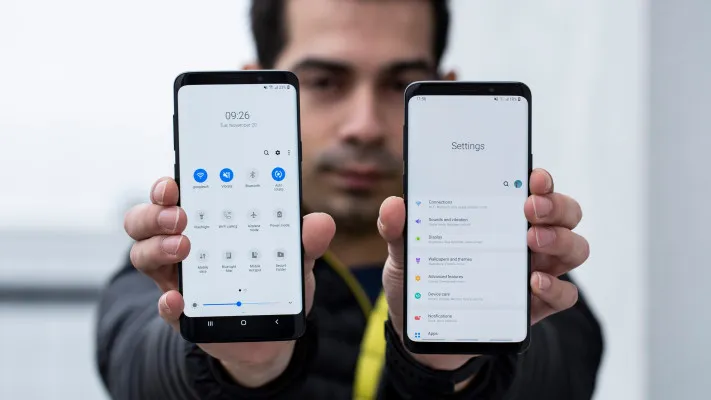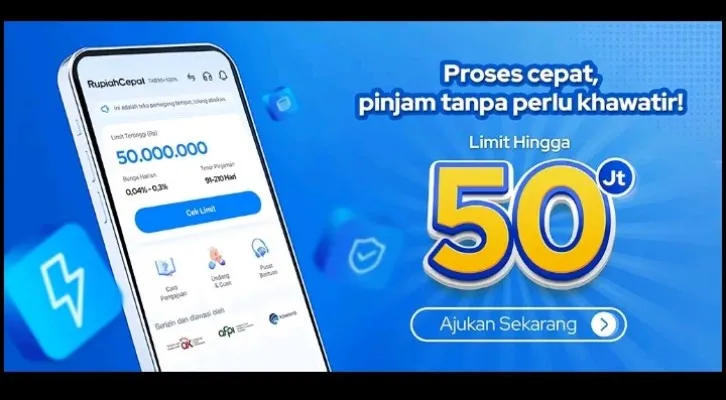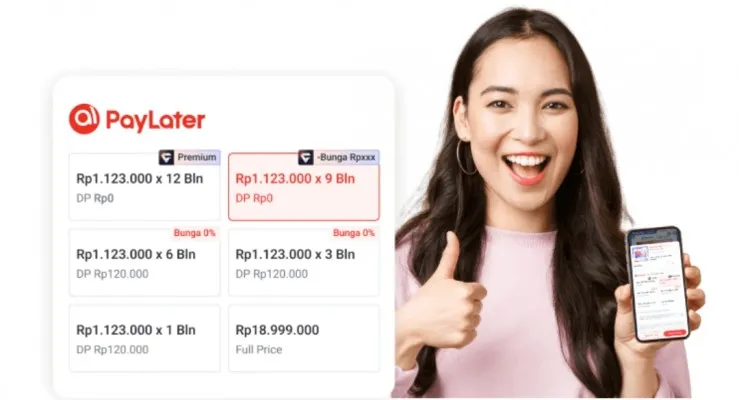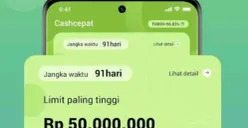POSKOTA.CO.ID - Samsung Galaxy A15 dilengkapi dengan berbagai fitur tersembunyi (hidden features) yang jarang diketahui oleh banyak pengguna.
Padahal fitur ini dapat dengan mudah digunakan untuk membantu aktivitas pengguna. Ada beragam manfaat dan fungsi dari fitur tersebut.
Fitur-fitur ini dapat meningkatkan produktivitas, kenyamanan, dan pengalaman pengguna secara keseluruhan.
Berikut adalah beberapa hidden features Samsung Galaxy A15 yang patut Anda coba, lengkap dengan informasi, fungsi, manfaat, serta cara penggunaannya.
Mengenal Hidden Features Samsung Galaxy A15
1. Mode Gelap Otomatis (Auto Dark Mode)
Fungsi dan Manfaat:
Mode Gelap (Dark Mode) tidak hanya memberikan tampilan yang lebih elegan, tetapi juga dapat mengurangi beban pada mata, terutama saat menggunakan ponsel di lingkungan dengan cahaya rendah.
Fitur Mode Gelap Otomatis memungkinkan perangkat mengalihkan tampilan ke mode gelap berdasarkan waktu, sehingga Anda tidak perlu mengubah pengaturan secara manual.
Cara Penggunaan:
Buka Pengaturan (Settings).
Pilih Layar (Display).
Cari dan pilih Mode Gelap (Dark Mode).
Aktifkan opsi Mode Gelap Otomatis (Automatic Dark Mode).
Tentukan jam mulai dan jam berakhir untuk mode gelap secara otomatis.
2. Edge Panels (Panel Samping)
Fungsi dan Manfaat:
Edge Panels adalah fitur yang memungkinkan Anda mengakses aplikasi favorit, kontak, dan alat bantu lainnya dengan geseran di sisi layar.
Fitur ini memudahkan akses cepat tanpa harus membuka layar utama atau mencari aplikasi di menu.
Cara Penggunaan:
Buka Pengaturan (Settings).
Pilih Layar (Display).
Pilih Edge Screen atau Panel Samping (Edge Panels).
Aktifkan Edge Panels dan pilih panel apa saja yang ingin ditambahkan, seperti Aplikasi Favorit, Kontak, atau lainnya.
Arahkan jari Anda ke sisi layar untuk memunculkan panel, kemudian geser untuk memilih aplikasi atau informasi yang ingin diakses.
3. Mode Prioritas (Focus Mode)
Fungsi dan Manfaat:
Mode Prioritas membantu Anda untuk lebih fokus dengan membatasi gangguan dari aplikasi yang tidak penting selama periode tertentu.
Anda dapat memilih aplikasi mana yang tetap bisa memberi notifikasi, sementara yang lain akan diblokir untuk sementara.
Cara Penggunaan:
Buka Pengaturan (Settings).
Pilih Kesehatan Digital dan Kontrol Waktu Layar (Digital Wellbeing & Parental Controls).
Pilih Mode Prioritas (Focus Mode).
Pilih aplikasi yang ingin dibatasi notifikasinya, dan tentukan durasi mode prioritas aktif.
Setelah selesai, kembali ke halaman utama dan fokus pada pekerjaan tanpa gangguan.
4. Penghemat Baterai Cerdas (Smart Battery Saver)
Fungsi dan Manfaat:
Smart Battery Saver adalah fitur yang secara otomatis menyesuaikan pengaturan baterai dan mengoptimalkan penggunaan daya agar baterai bertahan lebih lama.
Fitur ini sangat bermanfaat ketika Anda dalam keadaan darurat dan perlu memperpanjang usia baterai.
Cara Penggunaan:
Buka Pengaturan (Settings).
Pilih Perawatan Perangkat (Device Care).
Pilih Baterai (Battery).
Aktifkan Penghemat Baterai Cerdas (Power Saving Mode) atau Penghemat Baterai Ultra (Ultra Power Saving Mode).
Anda bisa menyesuaikan pengaturan sesuai kebutuhan, misalnya menurunkan kecerahan layar dan menonaktifkan aplikasi tertentu.
5. Pengaturan Gerakan Tersembunyi (Hidden Gestures)
Fungsi dan Manfaat:
Samsung Galaxy A15 memiliki berbagai gerakan atau gesture tersembunyi yang memungkinkan Anda mengakses fungsi tertentu hanya dengan gerakan tangan.
Fitur ini dapat membantu menghemat waktu dan mempercepat akses ke aplikasi atau pengaturan.
Cara Penggunaan:
Buka Pengaturan (Settings).
Pilih Fitur Lanjutan (Advanced Features).
Pilih Gerakan dan Tindakan (Motions and Gestures).
Aktifkan gerakan seperti Angkat untuk Menghidupkan Layar (Lift to Wake), Sentuh Dua Kali untuk Menghidupkan Layar (Double Tap to Wake), atau Goyangkan untuk Mengambil Screenshot (Shake to Take Screenshot).
Gunakan fitur gerakan ini sesuai kebutuhan Anda, seperti mengetuk dua kali layar untuk membangunkan ponsel.
6. Fitur Perekam Layar (Screen Recording)
Fungsi dan Manfaat:
Perekaman layar adalah fitur yang sangat berguna untuk merekam aktivitas di layar, seperti tutorial, presentasi, atau bahkan gameplay.
Fitur ini sudah terintegrasi di Galaxy A15 dan sangat mudah digunakan.
Cara Penggunaan:
Buka Panel Notifikasi dengan menggeser layar dari atas ke bawah.
Cari dan pilih ikon Perekam Layar (Screen Recorder).
Pilih pengaturan audio dan kualitas perekaman.
Tekan tombol rekam, dan mulai merekam aktivitas di layar.
Untuk menghentikan rekaman, cukup tekan tombol berhenti di bagian atas layar.
7. One UI Lab: Fitur Eksperimental
Fungsi dan Manfaat:
Samsung menyediakan fitur eksperimental melalui One UI Lab, yang memungkinkan Anda untuk mencoba berbagai fitur baru yang belum dirilis secara resmi.
Beberapa fitur ini mungkin tidak stabil, tetapi bisa menjadi tambahan menarik untuk pengguna yang ingin mencoba hal-hal baru.
Cara Penggunaan:
Buka Pengaturan (Settings).
Pilih Tentang Ponsel (About Phone).
Pilih One UI versi Lab atau One UI Labs.
Pilih fitur yang ingin Anda coba dan aktifkan.
Jangan lupa untuk melaporkan pengalaman Anda jika fitur ini mengandung bug atau masalah lainnya.
8. Layar Pembekuan Aplikasi (App Freeze)
Fungsi dan Manfaat:
Fitur ini memungkinkan Anda untuk membekukan aplikasi-aplikasi tertentu yang jarang digunakan untuk menghemat penggunaan memori dan baterai.
Dengan membekukan aplikasi, Anda dapat menjaga kinerja ponsel tetap optimal.
Cara Penggunaan:
Buka Pengaturan (Settings).
Pilih Perawatan Perangkat (Device Care).
Pilih Memori (Memory).
Pilih Pembekuan Aplikasi (App Freeze).
Pilih aplikasi yang ingin dibekukan dan konfirmasi.
9. Kustomisasi Tampilan Layar Utama (Home Screen Customization)
Fungsi dan Manfaat:
Samsung Galaxy A15 memungkinkan Anda untuk mengkustomisasi tampilan layar utama dengan berbagai opsi, seperti mengubah ukuran ikon, menambah atau mengurangi jumlah layar beranda, atau menambahkan efek animasi.
Cara Penggunaan:
Tekan lama area kosong di layar utama.
Pilih Pengaturan Layar Utama (Home Screen Settings).
Kustomisasi berbagai elemen, mulai dari ukuran ikon, grid layar, hingga efek transisi.
Dengan memanfaatkan berbagai hidden features ini, pengguna Samsung Galaxy A15 dapat menikmati pengalaman menggunakan ponsel yang lebih optimal, efisien, dan menyenangkan.
Pastikan untuk terus mengeksplorasi pengaturan-pengaturan tersembunyi ini agar Anda dapat memaksimalkan perangkat Anda.
Itulah informasi mengenai Hidden Features Samsung Galaxy A15 yang bisa Anda manfaatkan. (*)
Dapatkan berita dan informasi menarik lainnya di Google News dan jangan lupa ikuti kanal WhatsApp Poskota agar tak ketinggalan update berita setiap hari.